无线局域网设置
- 分类:教程 回答于: 2015年06月02日 00:00:00
利用无线局域网设置来创建局域网也不失为局域网组建的又一好方法。那么如何进行无线局域网设置?无线局域网设置又是怎样的呢?下面小编就来跟大家介绍无线局域网设置方法。
无线局域网设置操作步骤:
1、 首先大家是需要确保自己电脑上的无线网卡及无线网卡驱动程序是已经正确安装好了的。并且无线网卡是处于打开状态的。
2、 接着大家需要做的是打开网络和共享中心,不会的可看此小白教程:网络和共享中心在哪。
3、 将网络和共享中心打开后,大家可以直接选择“设置无线临时网路”选项,接着是点击下一步。
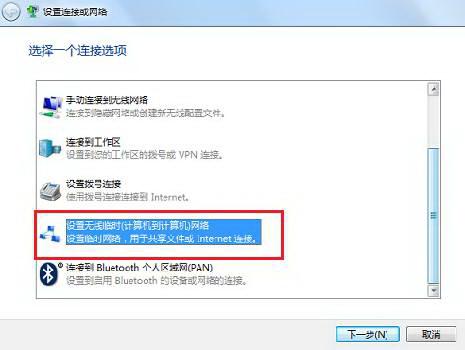
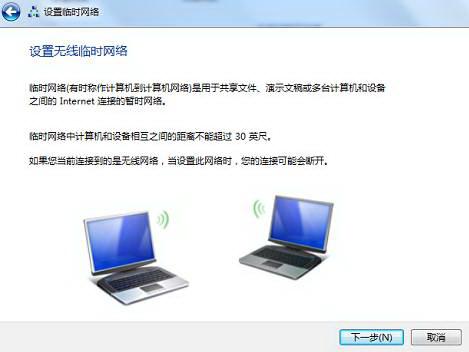
4、 然后是需要给这个无线局域网设置创建名字以及选择合适的安全类型。

5、 那么这个无线局域网设置就可以正常使用了。
a、 假如希望在不同电脑之间实现共享文件,那么可以根据下图提示进行相关文件共享启动就行了。
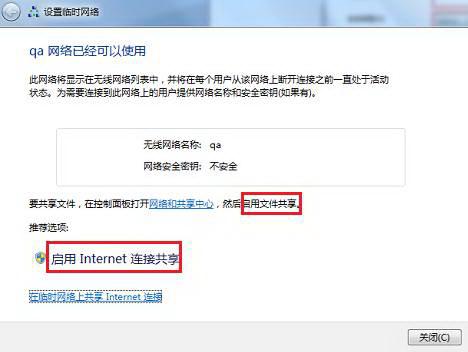
b、 假如大家是需要共享Internet连接的话,那么这里可以选择“启用Internet连接共享”选项。
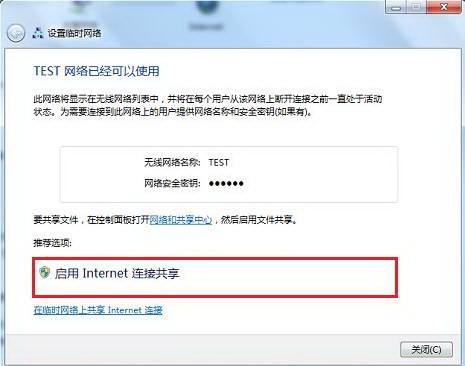
6、 其他电脑需要连接无线局域网则是可以在无线网络列表里面找到对应的SSID名称,再进行连接就可以了。

以上就是整个无线局域网设置了,希望对大家有帮助。更多网络教程尽在小白一键重装系统。
 有用
26
有用
26


 小白系统
小白系统


 1000
1000 1000
1000 1000
1000 1000
1000 1000
1000 1000
1000 1000
1000 1000
1000 1000
1000 1000
1000猜您喜欢
- 全能视频播放器:一站式解决多种视频格..2024/09/09
- 操作系统哪个好2022/10/09
- 便携高效,轻松办公!手提电脑助您随时随..2024/02/06
- 雨木林风一键重装系统具体操作教程..2022/11/16
- 怎么样重装系统教程2023/01/15
- 3050显卡性能和1660ti哪个好2021/10/17
相关推荐
- 数据恢复大师怎么收费2023/04/13
- 详解电脑重装系统下载安装教程..2021/05/31
- win8输入法设置2015/06/08
- 运费模板设置方法2024/03/04
- centos重装系统保留数据2022/10/10
- 手机pdf阅读器有哪些2024/09/23














 关注微信公众号
关注微信公众号



